Πώς να συνομιλήσετε στο Gmail
Συγγραφέας:
Randy Alexander
Ημερομηνία Δημιουργίας:
4 Απρίλιος 2021
Ημερομηνία Ενημέρωσης:
1 Ιούλιος 2024
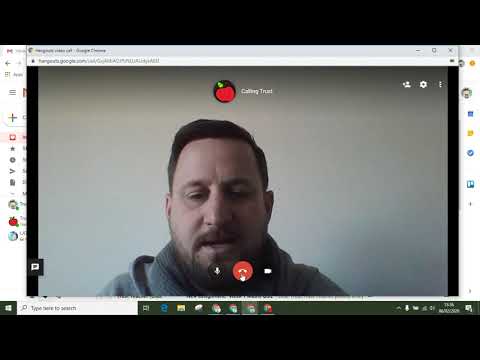
Περιεχόμενο
Σε αυτό το άρθρο: Στιγμιαία κλήσεις κλήσεις βίντεο Αναφορές ήχου5 Αναφορές
Γράφοντας ένα Gmail σας ενοχλεί; Δοκιμάστε τις διάφορες λειτουργίες άμεσων μηνυμάτων στο Gmail, οι οποίες σας διευκολύνουν να αποφύγετε να μιλάτε στις επαφές σας και να αποφύγετε να γράφετε μακρά. Μπορείτε να συνομιλήσετε με τις επαφές σας μέσω κλήσης, φωνητικής κλήσης ή κλήσης βίντεο. Σε αυτό το άρθρο, εξηγούμε πώς να χρησιμοποιήσετε καθένα από αυτά τα χαρακτηριστικά.
στάδια
Άμεση μέθοδος 1
-

Συνδεθείτε στο λογαριασμό σας στο Gmail. Για να χρησιμοποιήσετε την υπηρεσία συνομιλίας, πρέπει να είστε συνδεδεμένοι στο λογαριασμό σας στο Gmail. Εάν δεν είστε ήδη συνδεδεμένοι, κάντε κλικ στο gmail.com ή mail.google.com για να συνδεθείτε.- Όταν συζητάτε με επαφές, θα πρέπει να παραμείνετε συνδεδεμένοι στο λογαριασμό σας για να συνεχίσετε να στέλνετε και να λαμβάνετε μηνύματα. Αν θέλετε να κάνετε κάτι άλλο παράλληλα, ανοίξτε μια δεύτερη καρτέλα χωρίς να κλείσετε την καρτέλα Gmail.
-

Επιλέξτε το άτομο επαφής από τη λίστα επαφών σας. Στην κάτω αριστερή πλευρά της οθόνης σας, θα βρείτε τη λίστα των ταξινομημένων επαφών σας σύμφωνα με τη συχνότητα των συνομιλιών σας. Ένα εικονίδιο δίπλα από το όνομα κάθε επαφής αντιπροσωπεύει την κατάσταση και τη διαθεσιμότητά του.- Ένα σημείο πράσινος υποδηλώνει ότι το άτομο είναι συνδεδεμένο στο διαδίκτυο.
- Ένα σημείο κίτρινος που μοιάζει με το ρολόι ενός ρολογιού δείχνει ότι το άτομο είναι συνδεδεμένο στο διαδίκτυο, αλλά αυτό που είναι ανενεργό ή απουσιάζει, δηλαδή, αυτό που μάλλον δεν είναι μπροστά από τον υπολογιστή του.
- Ένα σημείο κόκκινος δείχνει ότι το άτομο είναι συνδεδεμένο στο διαδίκτυο, αλλά αυτό που είναι απασχολημένο.
- Ένα σημείο γκρί ο αποκλεισμός σημαίνει ότι το άτομο είναι εκτός σύνδεσης ή δεν θέλει να διαταραχθεί.
-

Κάντε κλικ στο άτομο που θέλετε να επικοινωνήσετε. Ένα παράθυρο συνομιλίας θα ανοίξει στην κάτω δεξιά πλευρά της οθόνης σας, εάν η επαφή σας είναι συνδεδεμένη στο διαδίκτυο.- Εάν το συγκεκριμένο άτομο είναι εκτός σύνδεσης, το Gmail θα σας προτείνει να τον στείλετε ανοίγοντας αυτόματα ένα κενό μήνυμα ηλεκτρονικού ταχυδρομείου.
-

Πληκτρολογήστε το. Στο κάτω μέρος του παραθύρου συνομιλίας, κάντε κλικ μέσα στο μπλε πλαίσιο και ξεκινήστε να πληκτρολογείτε. Πληκτρολογήστε "Enter" για να το στείλετε. Περιμένετε την απάντηση της επαφής σας. Θα λάβετε μια ειδοποίηση όταν διαβαστεί το μήνυμά σας και θα ενημερωθείτε ότι το άλλο μέρος πληκτρολογεί την απάντησή του.- Μπορείτε να προσθέσετε emoticons σε σας κάνοντας κλικ στο εικονίδιο smiley κάτω δεξιά στο e box και επιλέγοντας το emoticon της επιλογής σας από τη λίστα που εμφανίζεται. Μπορείτε επίσης να εισάγετε emoticons πληκτρολογώντας με το χέρι τους αντίστοιχους χαρακτήρες. Ακολουθεί μια λίστα με τα emoticons που μπορείτε να χρησιμοποιήσετε.
-

Συνεχίστε να διαβάζετε και να απαντάτε στα μηνύματα που λαμβάνετε. Όταν το πρόσωπο με το οποίο συζητάτε πληκτρολογεί και πατά το "Enter", θα λάβετε την απάντησή του χωρίς το παράθυρο συνομιλίας. Στη συνέχεια πληκτρολογήστε την απάντησή σας και πατήστε "Enter" για να την στείλετε. Και αυτό είναι! Αυτό είναι το μόνο που χρειάζεται να γνωρίζετε για να συνομιλείτε στο Gmail! -

Αλλάξτε την κατάστασή σας εάν δεν θέλετε να λάβετε s. Η κουβέντα στο Gmail είναι διασκεδαστική, αλλά αν δεν θέλετε να ενοχλείται, μπορείτε να επιλέξετε να μην λαμβάνετε s. Για να ενημερώσετε τις επαφές σας ότι δεν είστε διαθέσιμοι για συνομιλία, κάντε κλικ στο βέλος στα δεξιά του εικονιδίου του προφίλ σας πάνω από τη λίστα επαφών. Στη συνέχεια, επιλέξτε την κατάστασή σας από τις διαθέσιμες επιλογές. Μπορείτε να είστε:- διαθέσιμος και μπορούμε να συζητήσουμε κανονικά μαζί σας
- κατειλημμένος και δίπλα στο όνομά σας θα εμφανιστεί ένα κόκκινο εικονίδιο που δείχνει ότι είστε απασχολημένος. Οι επαφές σας θα εξακολουθήσουν να σας στέλνουν, αλλά θα γνωρίζουν ότι είστε απασχολημένοι και ίσως σας ενοχλεί
- offline. Οι επαφές σας θα σας δείξουν ότι είστε εκτός σύνδεσης και θα αποσυνδεθείτε από τη συνομιλία του Gmail
- αόρατος χωρίς αποσύνδεση. Οι επαφές σας θα σας δείξουν ότι είστε εκτός σύνδεσης
-

Προσκαλέστε νέες επαφές για να συζητήσετε. Δεν έχετε ακόμα επαφή με ποιον να συζητήσετε; Μπορείτε να καλέσετε φίλους να συνομιλήσουν μαζί σας ανά πάσα στιγμή, ακολουθώντας τα εξής βήματα:- Πληκτρολογήστε το όνομα χρήστη του φίλου σας στο Google στο πλαίσιο e ακριβώς πάνω από τη λίστα επαφών.Εάν είναι ήδη στη λίστα επαφών σας, θα δείτε αυτόματα το όνομα και τη διεύθυνσή της. Κάντε κλικ στο "" για να ξεκινήσετε μια συζήτηση. Εάν το άτομο είναι εκτός σύνδεσης, θα ανοίξει το νέο παράθυρο αλληλογραφίας. Μπορείτε επίσης να κάνετε κλικ στην επιλογή "εμφάνιση στη λίστα συνομιλίας", εάν η επαφή σας δεν εμφανίζεται.
- Αν το συγκεκριμένο άτομο δεν βρίσκεται στη λίστα επαφών σας, πληκτρολογήστε το πλήρες όνομα χρήστη και κάντε κλικ στην επιλογή "invite to chat". Αυτό το άτομο θα λάβει μια πρόσκληση από εσάς μόλις συνδεθεί στο λογαριασμό του Gmail.
- Μπορείτε επίσης να προσκαλέσετε νέες επαφές στη συνομιλία κάνοντας κλικ στο βέλος πάνω από το παράθυρο συνομιλίας, εκείνο που χρησιμοποιείτε για να αλλάξετε την κατάστασή σας. Επιλέξτε "προσθήκη επαφής" και ακολουθήστε τις οδηγίες στο παράθυρο που εμφανίζεται.
Μέθοδος 2 Βιντεοκλήση
-

Κάντε κλικ στο εικονίδιο κάμερας πάνω από τη λίστα επαφών. Θα ανοίξει μια συνομιλία μέσω βίντεο σε ένα νέο παράθυρο. Μην πανικοβληθείτε! Κανείς δεν θα μπορέσει να σας δει προς το παρόν. Εάν ο υπολογιστής σας ζητά άδεια χρήσης της κάμερας Web, κάντε κλικ στο κουμπί OK.- Θα χρειαστεί να έχετε ενσωματωμένη κάμερα web ή ανεξάρτητη συσκευή βίντεο για να πραγματοποιήσετε μια κλήση βίντεο. Σήμερα, οι περισσότεροι φορητοί υπολογιστές στην αγορά έχουν μια ενσωματωμένη κάμερα web.
-

Ακολουθήστε τις υποδείξεις στο παράθυρο που εμφανίζεται για να προσκαλέσετε επαφές στην κλήση βίντεο. Στο νέο παράθυρο που εμφανίζεται, ένα μικρότερο παράθυρο θα σας δείξει πιθανές επιλογές για την πρόσκληση επαφών για να συμμετάσχετε στην κλήση βίντεο. Θα δείτε επίσης τον εαυτό σας στο παρασκήνιο, αλλά κανείς δεν θα σας δει πριν συνδεθείτε στην κλήση σας. Για να προσκαλέσετε επαφές στη συνομιλία μέσω βίντεο, ακολουθήστε αυτά τα βήματα.- Αντιγράψτε τον σύνδεσμο "Κοινή χρήση του μόνιμου συνδέσμου" πληκτρολογώντας Ctrl + C σε Windows ή Command + C σε Mac. Στείλτε τον ίδιο σύνδεσμο στις επαφές που θέλετε να προσκαλέσετε σε μια κλήση βίντεο πληκτρολογώντας Ctrl + V σε Windows ή Command + V σε Mac. Μπορείτε να τους στείλετε το σύνδεσμο σε ένα, σε μια συζήτηση στο Skype ή ακόμα και στο Gmail. Κάνοντας κλικ σε αυτόν τον σύνδεσμο, οι επαφές σας θα μπορούν να συμμετάσχουν στη συνομιλία μέσω βίντεο.
- Μπορείτε επίσης να πληκτρολογήσετε τα ονόματα ή τις διευθύνσεις των ατόμων που θέλετε να επικοινωνήσετε στη γραμμή κάτω από το σύνδεσμο. Αν βρίσκονται ήδη στη λίστα επαφών σας, το Gmail θα εμφανίζεται αυτόματα. Διαφορετικά, μπορείτε πάντα να τους στείλετε πρόσκληση με το όνομα ή την πλήρη διεύθυνση και κάντε κλικ σε αυτό.
-

Κάντε κλικ στο "invite" για να επιβεβαιώσετε τις προσκλήσεις σας. Μόλις αναφερθούν όλες οι επαφές σας, κάντε κλικ στο "προσκάλεσε". Αν έχετε μοιραστεί έναν μόνιμο σύνδεσμο με τις επαφές σας, αυτό το βήμα δεν είναι απαραίτητο. Με την αποστολή των προσκλήσεων σας, μπορείτε να επιλέξετε τα πλαίσια στο μενού για να εκτελέσετε τις παρακάτω λειτουργίες.- Να απαιτείται από τους επισκέπτες να είναι άνω των 18 ετών για να συμμετάσχουν σε αυτήν την κλήση βίντεο.
- Στείλτε μια "σιωπηρή πρόσκληση" που δεν θα ειδοποιήσει την επαφή σας με σήμα ήχου.
-

Κάντε κλικ στην επιλογή "Join" όταν είστε έτοιμοι. Όταν οι επαφές σας λαμβάνουν τις προσκλήσεις σας, θα συμμετάσχουν στην κλήση βίντεο. Όταν είστε έτοιμοι να συμμετάσχετε στην κλήση, κάντε κλικ στο πράσινο κουμπί "join" στο κάτω μέρος του παραθύρου.- Θα πρέπει να μπορείτε να δείτε και να μιλήσετε με τους φίλους σας στην κάτω δεξιά γωνία της οθόνης. Κάντε κλικ στο πρόσωπο μιας επαφής για μεγέθυνση.
-

Μπορείτε να κάνετε κλικ στο κουμπί της κάμερας στο παράθυρο συνομιλίας. Μπορείτε να ξεκινήσετε μια συνομιλία μέσω βίντεο από το παράθυρο συνομιλίας. Θα πρέπει πρώτα να ξεκινήσετε μια συζήτηση όπως φαίνεται στην προηγούμενη ενότητα και, στη συνέχεια, κάντε κλικ στο εικονίδιο που βρίσκεται στο πάνω αριστερό μέρος του παραθύρου συνομιλίας. Θα πραγματοποιήσετε μια κλήση βίντεο και θα είστε έτοιμοι να συνομιλήσετε!
Μέθοδος 3 Κλήση ήχου
-

Κάντε κλικ στο κουμπί του τηλεφώνου πάνω από τη λίστα επαφών σας. Πράγματι, το Gmail σάς επιτρέπει να πραγματοποιείτε φωνητικές κλήσεις όπως το Skype ή το τηλέφωνό σας. Κάνοντας κλικ σε αυτό το κουμπί (ακριβώς στα δεξιά του κουμπιού συνομιλίας μέσω βίντεο), θα δείτε ένα αριθμητικό πληκτρολόγιο στην κάτω δεξιά γωνία της οθόνης σας. -

Κατεβάστε την προσθήκη Google Voice. Για να μπορέσετε να χρησιμοποιήσετε αυτήν τη λειτουργία του Gmail, θα πρέπει να εγκαταστήσετε αυτήν την προσθήκη. Θα χρειαστούν μόνο λίγα λεπτά. Η προσθήκη είναι δωρεάν και μπορείτε να την εγκαταστήσετε ως εξής.- Κάντε κλικ στην επιλογή "λήψη Google Voice" στον ψηφιακό επιλογέα.
- Στη σελίδα που εμφανίζεται, κάντε κλικ στο μπλε κουμπί "λήψη τώρα". Στη συνέχεια, θα μεταφερθείτε στα εισερχόμενά σας.
- Κάντε κλικ στην επιλογή "Εξουσιοδότηση" για να επιτρέψετε στο Google να εκτελεί το Google Talk. Αν δεν μπορείτε να βρείτε αυτήν την εξουσιοδότηση, ελέγξτε εάν μια μικρή μπάρα δεν εμφανίζεται στην κορυφή της οθόνης σας και κάντε κλικ στην επιλογή "εξουσιοδότηση". Η προσθήκη Google Voice θα εγκατασταθεί αυτόματα.
-

Πληκτρολογήστε τον αριθμό τηλεφώνου ή βρείτε την επαφή που θέλετε να καλέσετε. Τώρα δεν θα πρέπει να βλέπετε πλέον την πρόσθετη εφαρμογή Google Voice. Κάντε κλικ στους αριθμούς ή πληκτρολογήστε τους χρησιμοποιώντας το πληκτρολόγιό σας. Μπορείτε επίσης να αναζητήσετε άτομα στη λίστα επαφών πληκτρολογώντας το όνομά τους στη μικρή μπάρα αναζήτησης.- Αν και οι κλήσεις προς τις Ηνωμένες Πολιτείες είναι δωρεάν, οι διεθνείς κλήσεις (συμπεριλαμβανομένης της Γαλλίας) είναι απαιτητές και τα τέλη τους εξαρτώνται από τη διάρκειά τους. Οι τιμές ανά λεπτό ποικίλλουν ανά χώρα, αλλά είναι γενικά χαμηλές. Στη Γαλλία, κυμαίνεται μεταξύ 1,2 και 31,2 σεντ ανά λεπτό, συμπεριλαμβανομένων όλων των φόρων. Ελέγξτε εδώ τις πληροφορίες της χώρας σας για να πραγματοποιήσετε τηλεφωνικές κλήσεις με το Google Voice.
-

Κάντε κλικ στο "κλήση". Ο προτεινόμενος αριθμός θα καλείται και, μόλις ο καλούμενος παίρνει, θα συνδεθείτε σε δευτερόλεπτα και μπορείτε να ξεκινήσετε μια κανονική συζήτηση όπως θα κάνατε με ένα τηλέφωνο.- Για να πραγματοποιήσετε μια διεθνή κλήση, η τιμή της κλήσης σας θα εμφανιστεί στην επάνω δεξιά γωνία του ψηφιακού επιλογέα.
-

Μπορείτε να πραγματοποιήσετε μια κλήση από το παράθυρο συνομιλίας μιας επαφής που θέλετε να καλέσετε. Ακριβώς όπως κάνατε για να πραγματοποιήσετε μια κλήση βίντεο, μπορείτε να πραγματοποιήσετε μια ηχητική κλήση στην επαφή μέσω του παραθύρου συνομιλίας που χρησιμοποιείτε για να σας στείλουμε γραπτά μηνύματα. Για να το κάνετε αυτό, κάντε κλικ στο εικονίδιο του τηλεφώνου πάνω από τη ζώνη e, δίπλα στο εικονίδιο της κάμερας. Θα δείτε έναν σύνδεσμο για να καλέσετε την επαφή σας για να συμμετάσχετε στην κλήση σας. Κάντε κλικ σε αυτό!- Το άτομο στο οποίο καλείτε θα πρέπει πρώτα να δεχτεί την κλήση σας.

